Etapas para alterar a ordem de inicialização do Grub no Ubuntu Linux com o Grub Customizer
Este programa permite configurar o menu do Grub e modificar vários aspectos dele. Sem ele, você teria que usar um terminal e digitar comandos diferentes para executar funções diferentes.
Instalação
A primeira coisa a fazer é instalar o Grub Customizer. Para isso, você precisa acessar um terminal de comando pressionando simultaneamente i gosto «Ctrl»» outro " E " T ".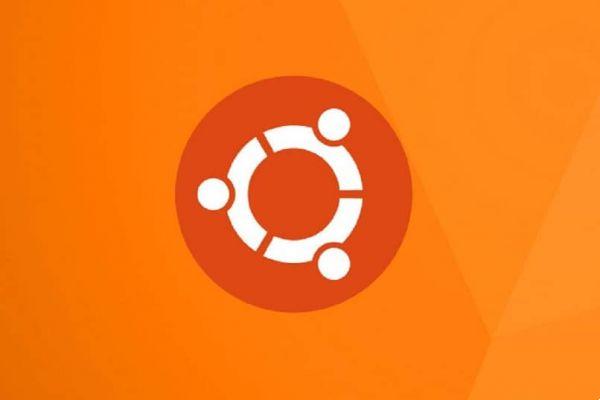
No terminal você tem que escrever o comando «sudo add-apt-repository ppa: danielrichter2007/grub-customizer» e executá-lo. Em seguida, continuaremos executando o seguinte comando, "Sudo apt update". Finalmente, só vai faltar «sudo apt install sudo grub-customizer». Ao executar este comando, o programa para modificar e configurar o menu Grub terá sido instalado.
Alterando a ordem do menu de inicialização
Para começar a editar em ordem, o programa Grub Customizer deve ser primeiro executado pelo lançador. Isso, uma vez que requer permissões de administrador, solicitará a senha, se disponível.
Na página principal deste programa, uma lista aparecerá na parte inferior das barras de ferramentas e configurações. Esta lista se refere à ordem do menu do Grub ao ligar o computador.
Para alterar o seu pedido, basta arrastá-lo pressionando o clique e atribuí-lo à posição desejada. Depois de fazer todas as alterações, você precisa pressionar a caixa salvar e, em seguida, reinicie o seu computador para aplicar as alterações.
Observe que, se ocorrer um erro, você sempre poderá recuperar o grub no Ubuntu Linux, usando bootrepair.
Etapas para alterar a ordem de inicialização do Grub no Ubuntu Linux a partir do terminal de comando
Esse método de alteração da ordem de inicialização é mais complexo, porém não requer a instalação de nenhum programa externo, pois é feito diretamente do terminal do Ubuntu.
Para isso, você precisa executar um terminal de texto como Root, digite o seguinte comando "Nano / etc / default / grub" e executá-lo. Em seguida, os itens configuráveis do menu Grub aparecerão. No terminal você encontrará um parâmetro intitulado "GRUB_DEFAULT" e terá um valor numérico próximo a ele. Geralmente isso é 0 ou 1.
Este parâmetro indica qual posição o menu tomará para escolher automaticamente o sistema operacional que está naquele local. Para definir outro parâmetro, primeiro você precisa saber como os sistemas operacionais estão organizados neste menu na inicialização.
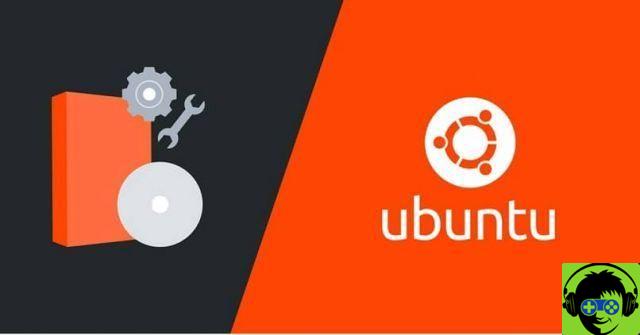
Após obter esses dados, procederemos à modificação do número do parâmetro mencionado anteriormente para a posição que queremos executar automaticamente na inicialização. Observe que este parâmetro toma o início da conta em 0 e não em 1, portanto, se o sistema operacional desejado estiver na posição 3, o valor numérico 2 deve ser colocado.
Finalmente, você pode alterar o tempo que levará para escolher automaticamente alterando o valor do parâmetro "GRUB_TIMEOUT", que é expresso em segundos.
Para concluir o processo de alteração da ordem de inicialização do Grub no Ubuntu Linux, você precisa salvar suas alterações e fechar a janela de configuração do Grub. Depois disso você tem que entrar "Update-grub2" no terminal de comando como root.
Com isso você não tem mais nada a aprender, agora você pode encontrar mais informações como como alterar a senha de root esquecida, o que também é feito pelo grub.





![[Resolvido] O PC trava durante jogos ou usando programas -](/images/posts/20cedf244d854027e10020ea9bc3d5a6-0.jpg)




















